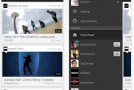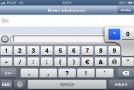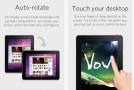Piętą achillesową iPhone’ów oraz iPodów touch jest moduł Bluetooth, który pomimo swojej obecności, nie działa tak, jakby się tego oczekiwało. Inżynierowie Apple, implementując Bluetooth w swoich urządzeniach, mieli na uwadze wyłącznie wykorzystanie go jako możliwości podłączenia słuchawki. Nie wpadli na to, że użytkownicy będą chcieli wysyłać pomiędzy swoimi zabawkami różne pliki, zdjęcia, muzykę. Dlatego też do roboty wzięli się niezależni hakerzy, którzy postanowili nieco zhakować Bluetooth iPhone’a tak, aby ten umożliwiał przesyłanie plików. Jak to wszystko się odbywa?
 Taką opcję dostarcza użytkownikom aplikacja Celeste, o której ostatnimi czasy mówi się dosłownie wszędzie. Oczywiście nie jest ona pierwszym tego typu projektem. Wcześniej Bluetooth iPhone’a można było odblokować dzięki aplikacji iBluetooth, która później przemianowała się na iBlueNova. Niestety, twórcy tego narzędzia zaniechali jego rozwoju i przez pewien czas użytkownicy smartfonów Apple’a musieli radzić sobie na okrętkę. Na szczęście iOS 4.2.1 zaszczyciła aplikacja Celeste.
Taką opcję dostarcza użytkownikom aplikacja Celeste, o której ostatnimi czasy mówi się dosłownie wszędzie. Oczywiście nie jest ona pierwszym tego typu projektem. Wcześniej Bluetooth iPhone’a można było odblokować dzięki aplikacji iBluetooth, która później przemianowała się na iBlueNova. Niestety, twórcy tego narzędzia zaniechali jego rozwoju i przez pewien czas użytkownicy smartfonów Apple’a musieli radzić sobie na okrętkę. Na szczęście iOS 4.2.1 zaszczyciła aplikacja Celeste.
Tytułem wstępu
Instalując na swoim iPhonie Cleste nie zobaczysz nowej ikony programu, ponieważ jest on bezpośrednio integrowany z interfejsem iPhone’a. Jest to genialne rozwiązanie, ponieważ dzięki niemu, przebywając w galerii zdjęć, możesz od razu przesłać zdjęcie, lub przeglądając Safari możesz odbierać przesyłane elementy. Całość zrobiona jest w taki sposób, jakiego można by wymagać od deweloperów Apple. Nie musisz niczego konfigurować - instalacja Celeste jest tożsama z dodaniem odpowiednich funkcji do menu kontekstowych w takich aplikacjach jak Zdjęcia, iPod, iBooks, Notatki i tym podobnych.
Przesyłanie plików poprzez Bluetooh na różnych urządzeniach odbywa się dzięki OBEX. Jest to integralny protokół takich modułów jak IrDA czy właśnie Bluetooth. To właśnie ten OBEX jest instalowany wraz z aplikacją Celeste, co pozwala nam na wysyłanie i odbieranie różnych plików.
Aplikację Celeste można uruchomić na dowolnym urządzeniu z Apple iOS o wersji co najmniej 4.2. Póki co są pewne komplikacje z działaniem programu pod iOS 4.3.1, jednak deweloperzy programu zapowiedzieli, że trwają pracę nad stosownymi poprawkami.
Już niebawem ma się pojawić nowa wersja programu iFile, która w pełni będzie współpracowała z Celeste. Oznacza to, że wszyscy użytkownicy, którzy podjęli się jailbreaku, będą mogli wysłać przez Bluetooth dosłownie każdy plik ze swojego telefonu. Póki co taki zabieg jest niemożliwy i twórcy iFile czekają, aż deweloperzy zaktualizują Celeste, aby móc rozpocząć prace nad unowocześnioną wersją iFile.
Dzięki Celeste można wysyłać/odbierać pliki nie tylko pomiędzy urządzeniami iOS - możesz wysyłać pliki do użytkowników Androida czy na telefony Sony Ericsson, a także do komputerów, np. z systemami Windows czy Mac. Oczywiście działa to w obie strony. Mówiąc krótko: instalując Celeste, możesz używać Bluetooth tak samo jak inni użytkownicy, bez żadnych ograniczeń.
Ponadto podczas instalacji Celeste, na pokład iPhone’a wdrażane są autorskie biblioteki Gremlin od CocoaNuts, które umożliwiają zapisywanie odebranych przez Bluetooth utworów czy wideo bezpośrednio w aplikacji iPod. Z bibliotek Gremlin korzysta na przykład aplikacja YourTube.
Działanie
Jak wyżej wspomniałem, Celeste w pełni integruje się z interfejsem systemu, jednak jest pewien sposób na zarządzanie aktywnością tego programu. W końcu ciągle aktywny Bluetooth również powoduje niemałe zużycie energii. Dlatego też instalacja Celeste jest tożsama z instalacją odpowiedniego włącznika dla aplikacji SBSettings, który jest odpowiedzialny za aktywność programu. Wówczas aby uruchomić Celeste, należy nacisnąć na odpowiedni włącznik (nie mylić z włącznikiem Bluetooth).
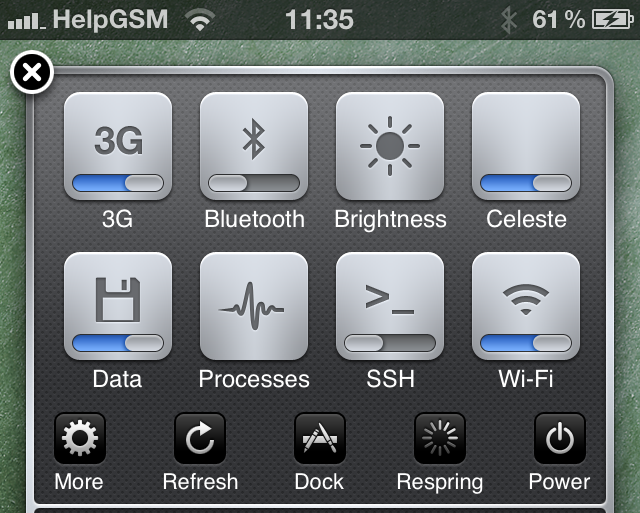
Wysyłanie obrazów
Z racji pełnej integracji Celeste z interfejsem iPhone’a, do menu kontekstowego w galerii zdjęć została dodana nowa pozycja, a mianowicie Send via Bluetooth. Jest ona dostępna obok takich opcji jak Wyślij zdjęcie (email), Przypisz do kontaktu czy Drukuj. Nie trzeba chyba wspominać, że ta pierwsza opcja jest odpowiedzialna za wysyłania zdjęć poprzez Bluetooth.
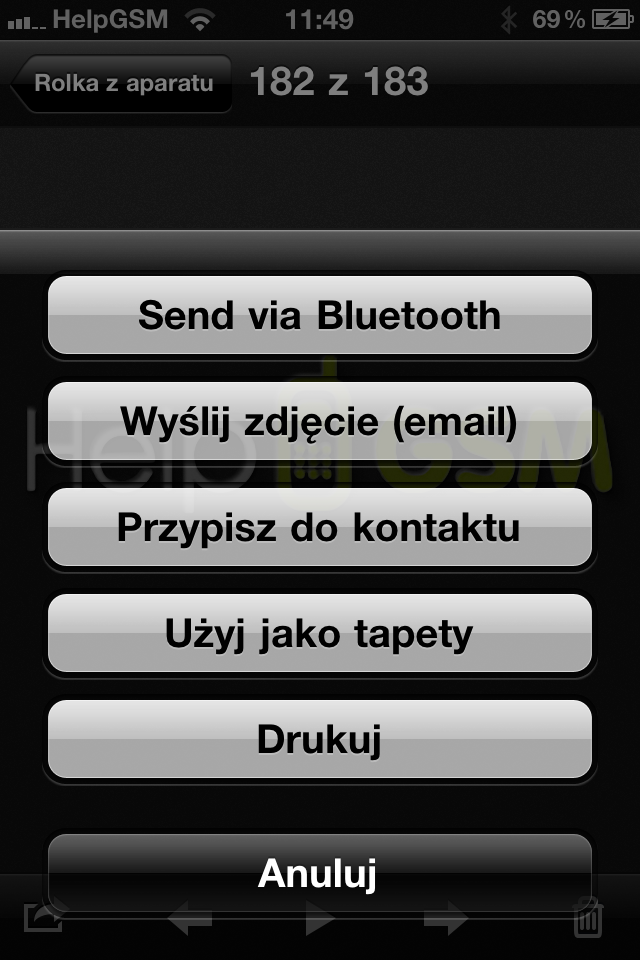
Klikając na nią, pojawi się okno Discovery, na którym będziesz musiał określić urządzenie, do którego chcesz wybrać wskazane wcześniej zdjęcie. Odświeżanie urządzeń powinno rozpocząć się automatycznie. Jeśli tak się nie stanie, należy nacisnąć charakterystyczną niebieską strzałkę.
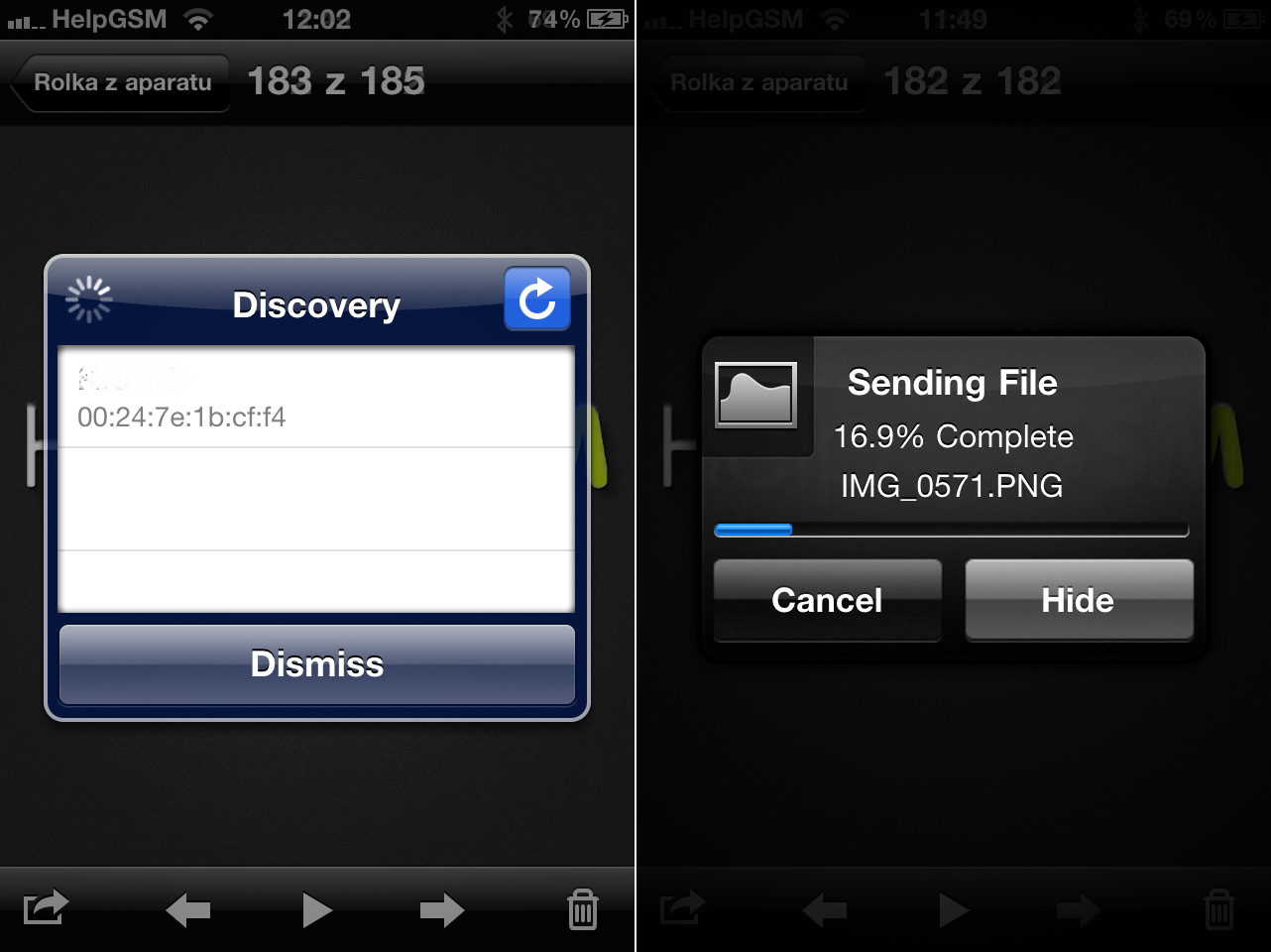
Gdy już nawiążesz połączenie z pożądanym urządzeniem, zostaniesz poproszony o autoryzację odpowiednim kodem PIN. Najpierw wprowadzasz go w iPhonie (domyślnie 0000 (cztery zera)), a następnie w urządzeniu, do którego przesyłasz materiał. Jeśli autoryzacja się powiedzie, twoim oczom ukaże się okno ze stanem wysyłania pliku. Możesz anulować wysyłanie lub ukryć komunikat w razie jakbyś przesyłał duże pliki. Wówczas wysyłanie będzie się odbywało w tle.
Wysyłanie muzyki/wideo
Przesyłanie muzyki odbywa się bardzo podobny sposób do przesyłania zdjęć i również jest zintegrowane z interfejsem. Ponadto tutaj kluczową rolę odgrywa program ActionMenu, instalowany wraz z Celeste. Jeśli znajdziesz się w aplikacji iPod i będziesz chciał przesłać do kolegi jakąkolwiek piosenkę lub wideo, wystarczy, że przytrzymasz na wybranej pozycji palec przez chwilę, po czym na wyświetlonym menu wybierzesz opcję Send. Następnie wyświetli się okno wyboru urządzenia i dalej postępujesz analogicznie do tego, w jaki sposób wysyła się zdjęcia.
Odbieranie plików
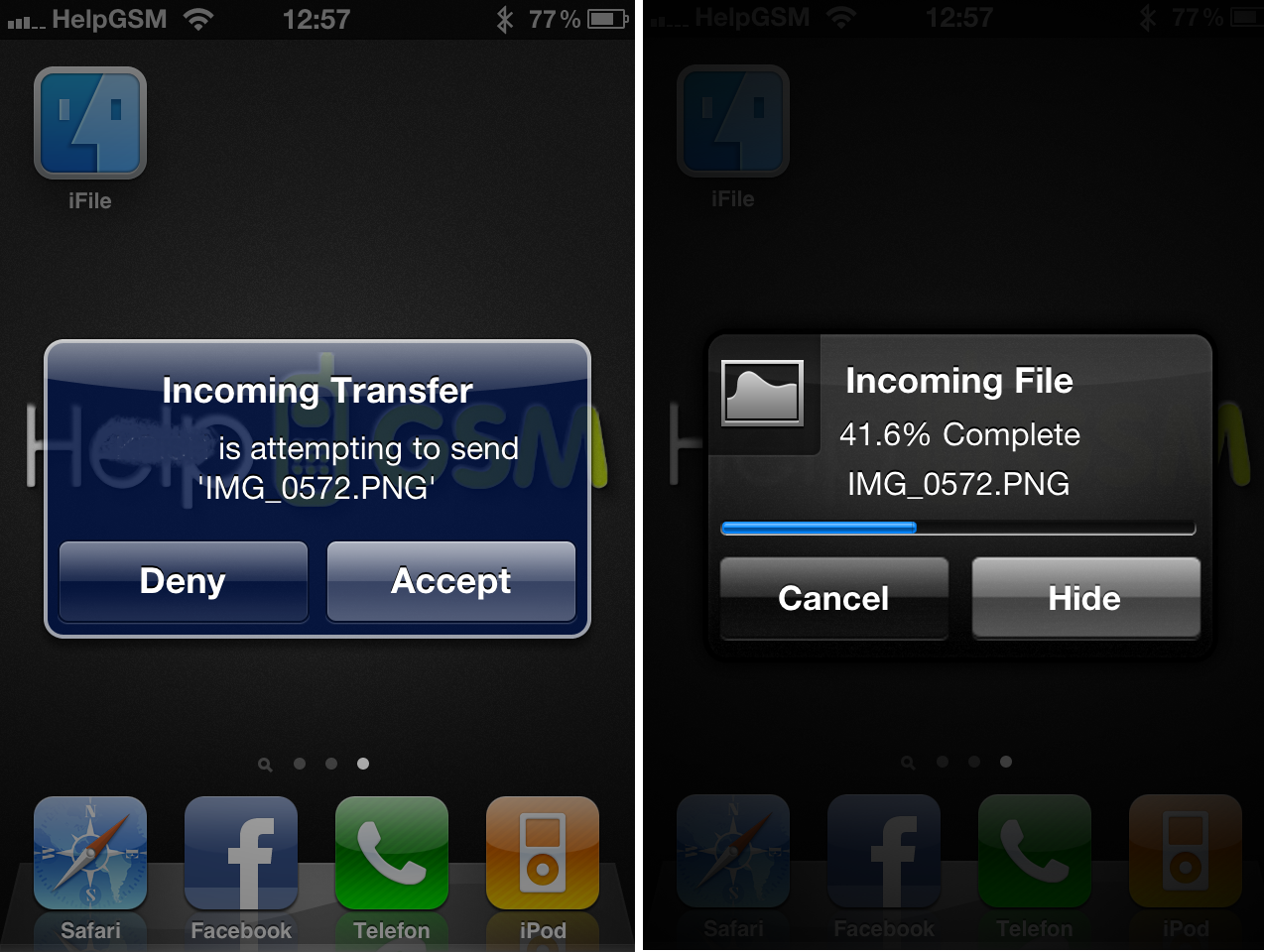
Odbieranie plików jest równie proste co ich wysyłanie. Jeśli będziesz odbierał materiały przez Bluetooth z innego urządzenia, to na ekranie iPhone’a pojawi ci się komunikat z zapytaniem, czy chcesz odebrać przesyłany plik. Jeśli się zgodzisz, pojawi się ekran z paskiem postępu odbierania.
Jeśli będziesz odbierał jakąkolwiek grafikę, zostanie ona automatycznie dodana do Rolki w zdjęciach iPhone’a. Jednak jeśli ktoś będzie ci wysyłał muzykę lub wideo, to materiał zostanie od razu zapisany w bibliotece iPoda (wymagany będzie respring, aby iPhone „zauważył” obecność nowego pliku). Jeśli później dokonasz synchronizacji danych pomiędzy iPhone’em a iTunes, to pobrane multimedia zostaną automatycznie przetransportowane do bibliotek odtwarzacza Apple na komputerze.
Oczywiście odbierać możesz nie tylko multimedia. Praktycznie wszystko możesz przesłać przez Bluetooth do iPhone’a. Jeśli będzie to plik tekstowy, skompresowane archiwum czy coś zupełnie innego, to po zakończonym transferze danych, nowy plik pojawi się w lokalizacji /var/mobile/Documents. Jeśli posiadasz zainstalowaną aplikację iFile, to zakończenie transferu zakończy się komunikatem z zapytaniem, czy chcesz od razu otworzyć plik.
Odbieranie plików .PDF i integracja z iBooks
Celeste wdraża jeszcze jedną bardzo interesującą funkcjonalność, a mianowicie automatyczne zintegrowanie plików .PDF z aplikacją iBooks. Otóż jeśli na urządzenie iOS zostanie przesłany plik o wspomnianym formacie, a do tego będziesz miał zainstalowaną aplikację iBooks, to po zakończonym transferze pojawi się zapytanie, czy chcesz importować plik do aplikacji iBooks. Jeśli się na to zgodzisz, to w oknie tej aplikacji pojawi się przesłany przez ciebie plik .PDF.
Przesyłanie kontaktów
W starszych telefonach czymś oczywistym była możliwość przesyłania kontaktów za pośrednictwem Bluetooth. Taka opcja na iPhonie pojawia się wraz z instalacją Celeste. Jeśli będziesz chciał przesłać dalej wybrany kontakt, wystarczy że wejdziesz w książkę kontaktów, wyświetlisz interesującą cię pozycję, wybierzesz opcję Wyślij kontakt i w menu kontekstowym wskażesz opcję Bluetooth.
Zakup aplikacji
Każdy zainteresowany aplikacją Celeste dla swojego urządzenia może ją zakupić za 9,99$ w Cydia Store. W razie gdybyś chciał wykonać aktualizację oprogramowania lub wyczyścić swojego iPhone’a, nie musisz się obawiać o to, że trzeba będzie ponownie zapłacić za Celeste, ponieważ wcześniej kupiłeś licencję, która jest przypisana konkretnie do twojego urządzenia. Wówczas wystarczy zainstalowanie programu z Cydii.